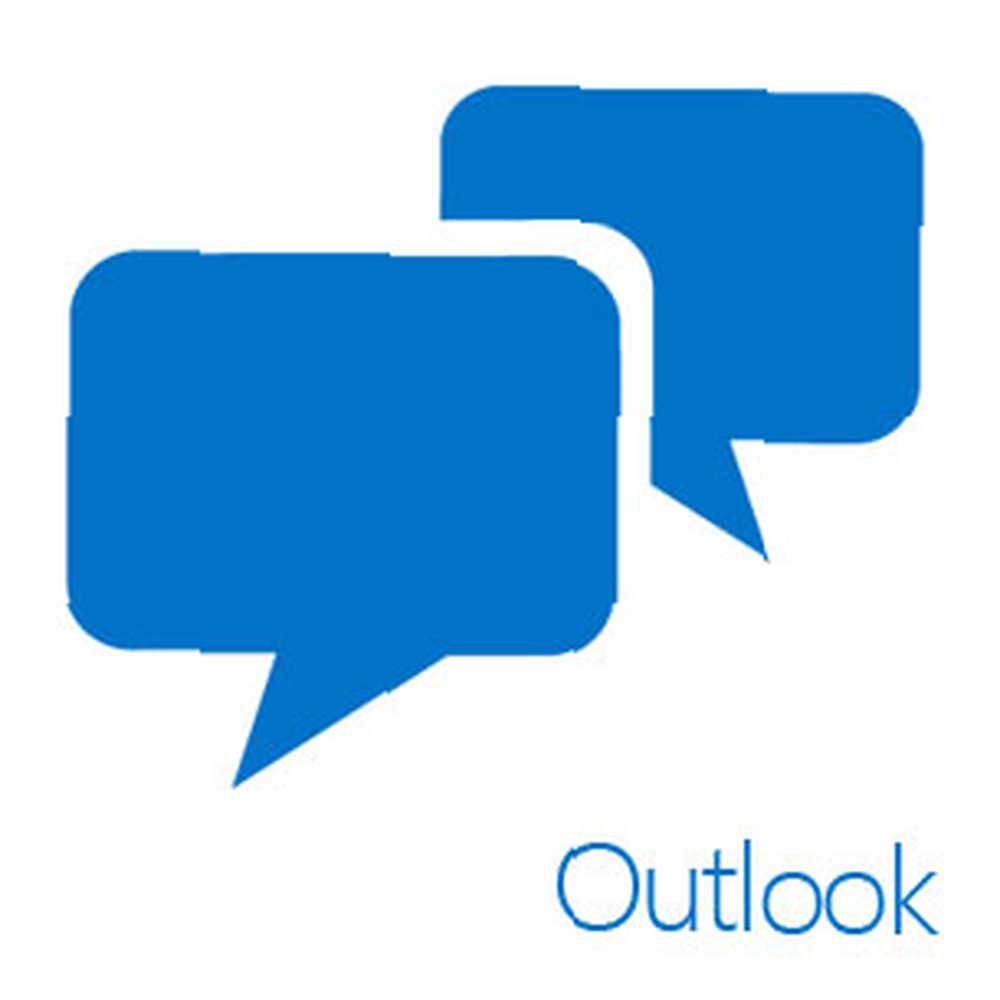
Lesley Fowler
0
1176
5
Outlook.com er det nye barn i byen. Eller lad os sige, det er en oldie, der rejste til den store by og fik en garderobeopgradering. Outlook.com føles som en fornyet og omudviklet Hotmail - de deler ganske mange fælles funktioner - men jeg klager ikke, fordi det færdige produkt ser tiltalende ud. Det, der først slår dig om Outlook.com, er den absolut rodfri grænseflade, der er meget let på øjnene. Der er et par funktioner under hætten - som social integration og SkyDrive, som skal gøre det til at holde sin plads mod Gmail.
Jeg tror ikke, du vil skifte over fra Gmail til Outlook.com for tidligt. Bestemt ikke brand loyalitet, men bestemt vores e-mailvaner, der gør den ændring bare et fremtidsudsigt. Gmail er fantastisk ved enhver fantasi. Men selv da kan du tage Outlook.com til et drev rundt i byen uden at få Gmail til at føle dig som en partner, du har efterladt til en ny elsker.
Har du fået din Outlook.com-konto?
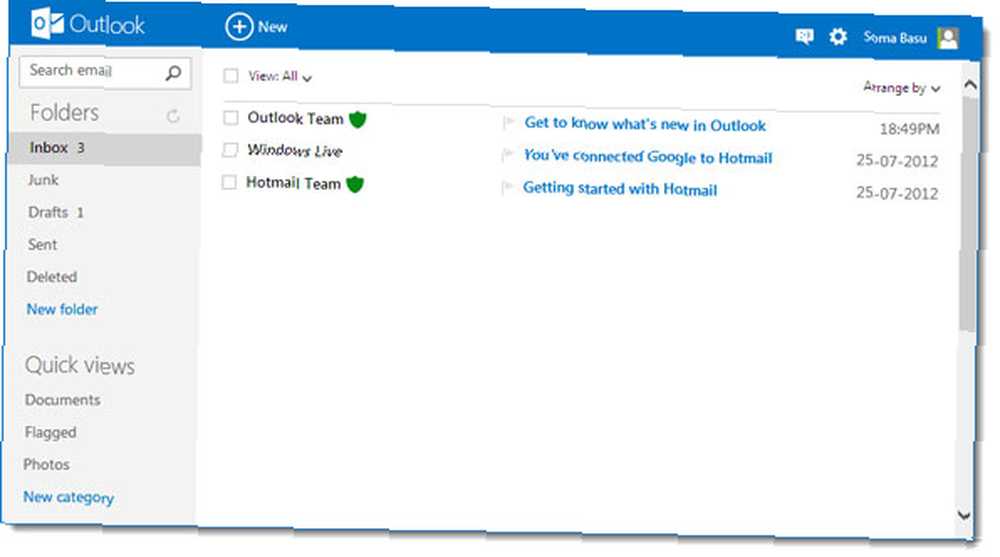
Bare log ind og få dit nye Outlook.com e-mail-id og ren indbakke med en velkomstbesked.
Alternativt:
Du har muligvis stadig din gamle Hotmail-konto, som du ikke bruger mere. Derefter bruger du muligvis dit Gmail-ID til at logge ind på Microsoft-tjenester som SkyDrive eller Xbox Live. Du kan bruge de samme legitimationsoplysninger til at skaffe dig en ny Outlook.com-indbakke. Du får en meddelelse, der siger, at din Hotmail er blevet opgraderet til Outlook.com.
Brug af god Ol 'videresendelse af e-mails
Vi er nødt til at besøge Gmail først og fortælle, at det skal være med i sin nye rival i hele byen. Videresendelse af e-mail Sådan sendes e-mails automatisk til flere adresser i Gmail Sådan sendes e-mails automatisk til flere adresser i Gmail Gmail gør det nemt at automatisk videresende e-mails til andre, men med et par filtre kan du sende disse e-mails til flere personer på en gang. er en funktion, som du kan anbefales at bruge mellem flere konti (selvom du ikke bruger Outlook.com), fordi det altid hjælper med at holde en sikkerhedskopi af alle dine e-mails, hvis den primære konto blokeres eller bliver hacket (en mere end almindelig forekomst i disse dage). Videresendelse af e-mail er den nemmeste måde at oprette forbindelse mellem to e-mail-konti eller opgradere fra den gamle til den friske som Outlook.com.
1. Åben Gmail. Klik på Gear-ikonet og gå ind i din mail Indstillinger. Vælg fanen Videresendelse og POP / IMAP.
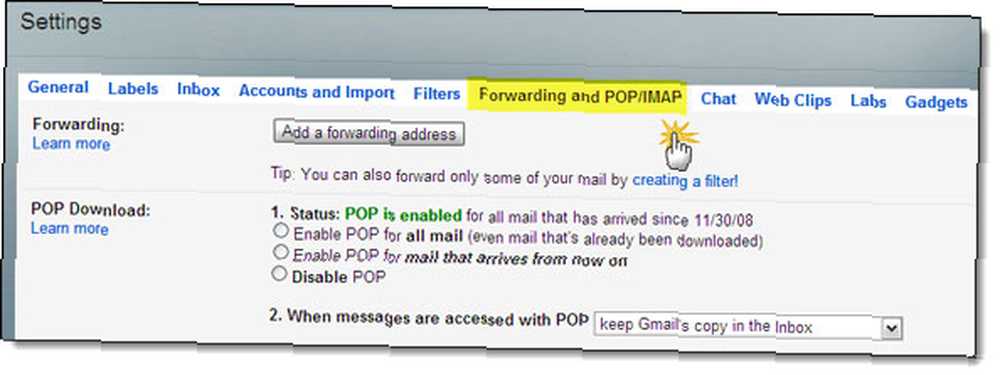
2. Klik på Tilføj en videresendelsesadresse -knappen, og tilføj din Outlook.com-e-mail-adresse i feltet.
3. Gmail sender en bekræftelses-e-mail til Outlook.com. Åbn e-mailen, og klik på bekræftelseslinket. Nu kan Gmail videresende e-mail til din Outlook.com-konto.

Opsæt Outlook.com til at bruge dit Gmail-ID til at sende e-mails
Hvis du tilmeldte dig i starten med din Gmail-konto, giver Outlook.com dig automatisk mulighed for at vælge din Gmail-konto til at sende e-mails. Hvis du bruger et nyt Outlook.com-ID, skal du tilføje Gmail-kontoen i dette trin og fortæl Outlook.com om det.
1. I Outlook skal du klikke på ikonet Indstillinger i øverste højre hjørne. Klik på Flere mailindstillinger.
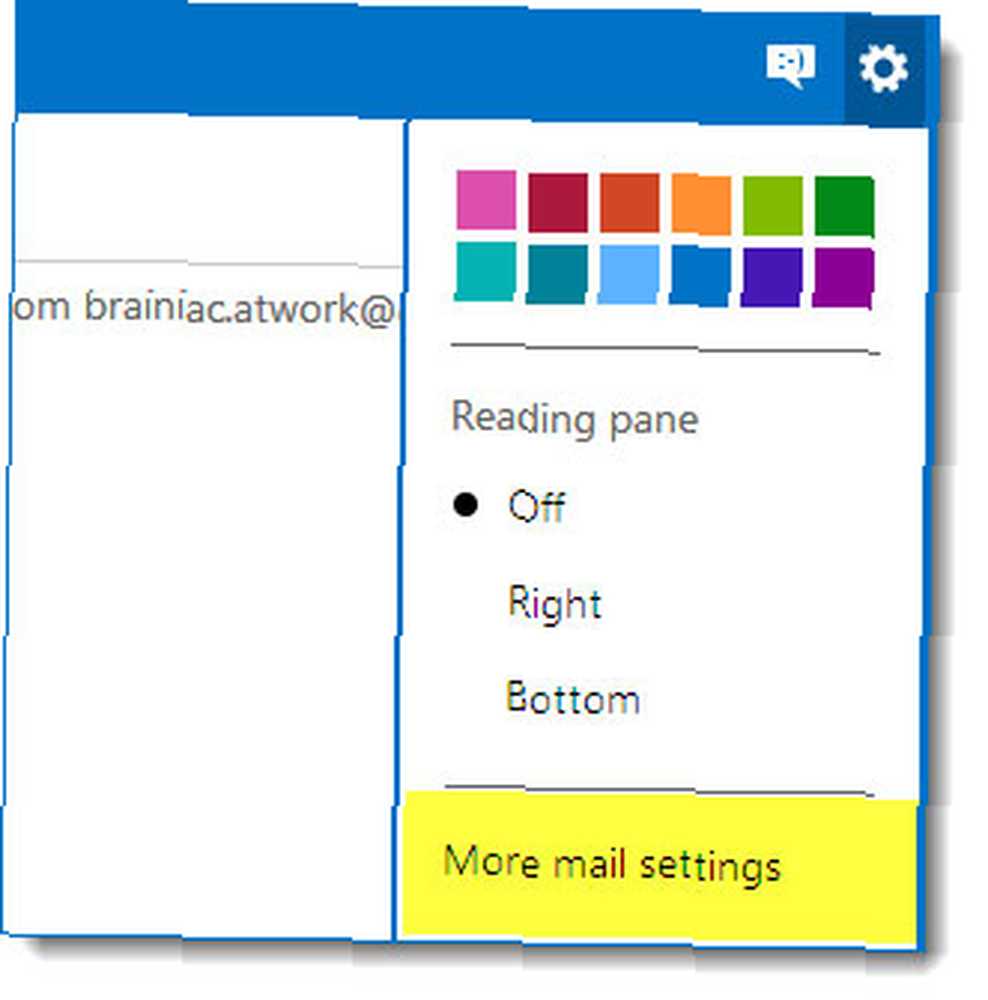
2. Under hovedet Håndtering af din konto, Vælg Afsendelse / modtagelse af e-mail fra andre konti.
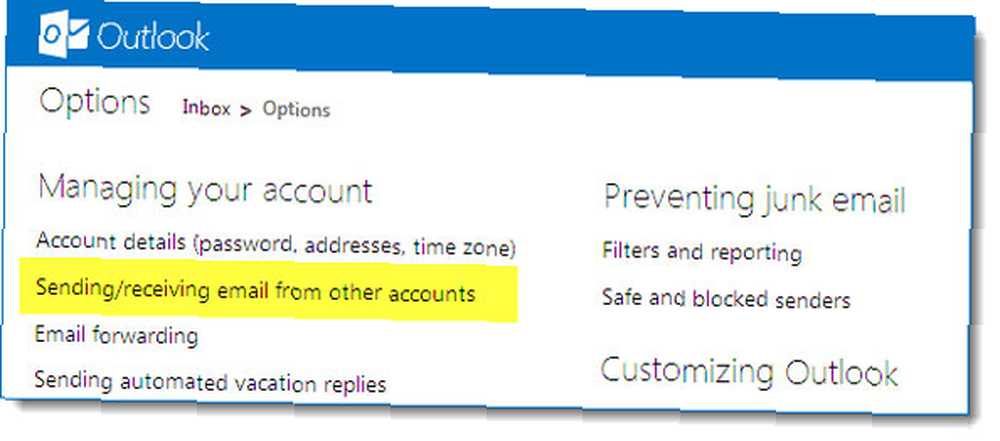
3. Tilføj det Gmail-id, som du vil bruge til at sende e-mails ved at klikke på Tilføj en anden konto til at sende e-mail fra som vist på skærmbilledet. Tilføj den e-mail-konto, som du vil sende en e-mail fra.
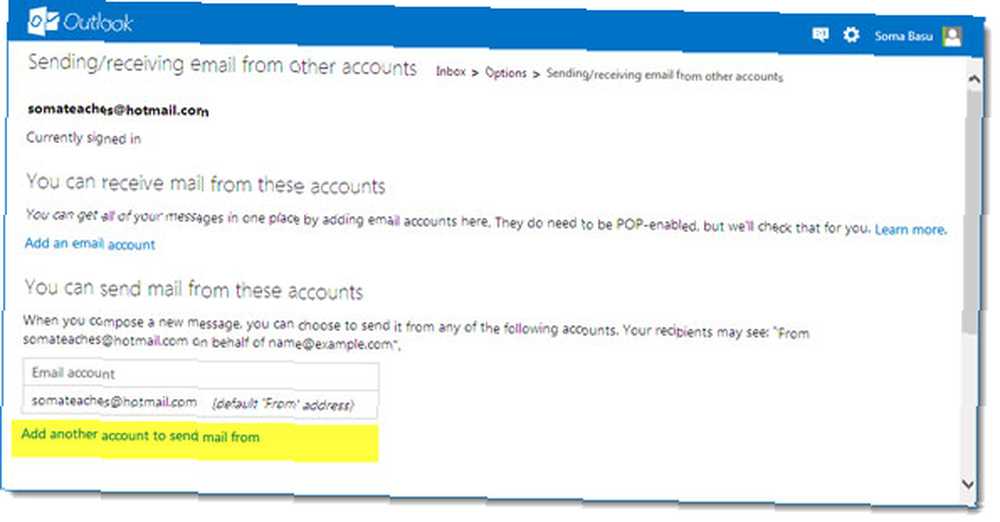
4. Outlook sender en bekræftelses-e-mail til det indtastede Gmail-id. Gå tilbage til Gmail og bekræft adressen ved at klikke på linket. Du kan indstille dit Gmail-id som standard.
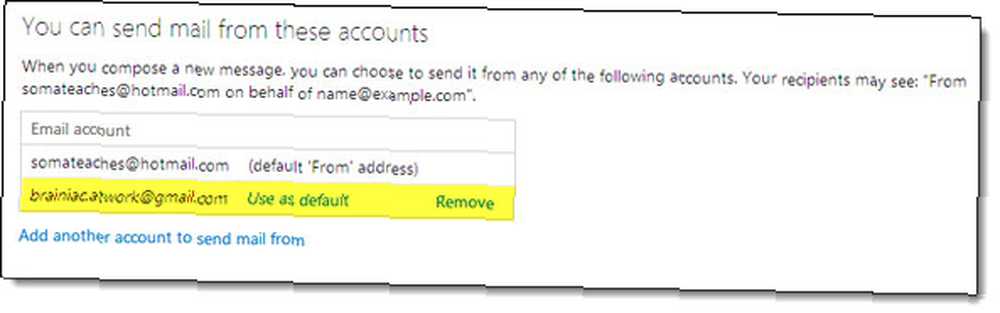
Modtageren ser, at e-mailen er sendt på vegne af Gmail-ID af Outlook.com.
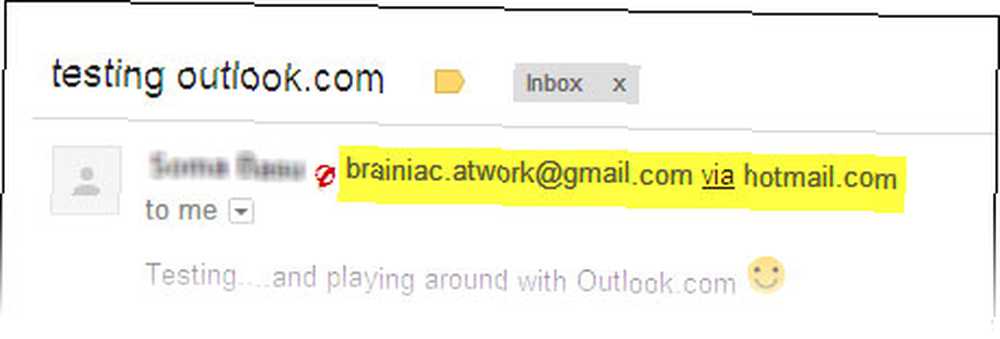
Nu, når du skriver en ny e-mail eller svar, kan du vælge din Gmail-adresse i “Fra” Drop down menu. Men hvis e-mailen videresendes fra Gmail, vælger Outlook automatisk dit Gmail-ID til svaret.
Bringe alle dine Gmail-kontakter til Outlook.com
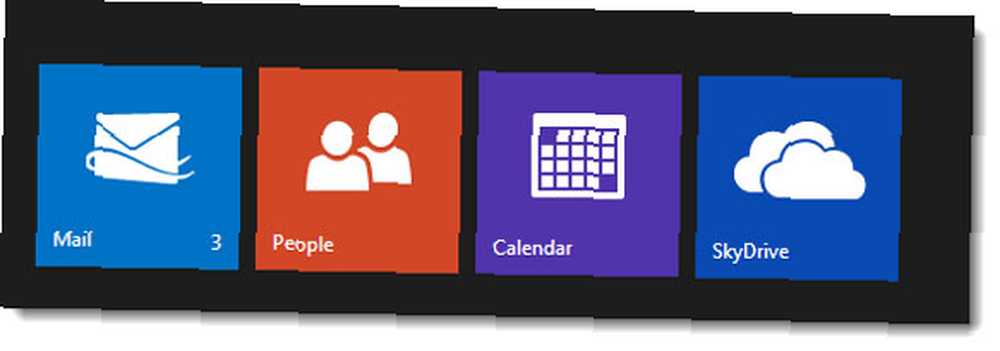
Når du forbinder Outlook.com til et Gmail-ID, udfyldes din People-side automatisk med kontakter fra din Gmail-konto. For at gå til People-siden skal du holde musepekeren tæt på Outlook-logoet øverst til venstre og klikke på rullemenuen for at afsløre det røde ikon for People-siden på Outlook.com.
Nu med Outlook.com opsat med dine Gmail-e-mails og kontakter, kan du opleve det fuldt ud. Oprettelse af to parallelle konti hjælper også i tilfælde af, at et dommedagscenarie rammer, og du mister adgang til en af dine e-mail-konti. Frisk e-mail kommer muligvis ikke ind, men du har en kopi af alle dine gamle e-mails og kontakter. Husk, at Outlook.com kunne lave et par justeringer her og der, da produktet modnes, men det bør ikke være for drastisk. Hvad synes du om Outlook.com? Elsker du det spartansk blå (eller den farve, du valgte)? Har du prøvet det hidtil? Giv os dine første indtryk.











